Office 2007-es válasz küldése az Outlook 2007 programban Exchange Server nélkül
Microsoft Iroda Microsoft Outlook 2007 / / March 17, 2020
Utoljára frissítve:

A vállalati környezetben sok Outlook-felhasználó ismeri a Irodán kívüli asszisztens és használja az Outlook funkciót az ügyfelek vagy kollégák figyelmeztetésére, ha nyaralás vagy betegség stb. miatt nem ellenőrzik az e-maileket. Bármennyire is kényelmes, az Outlook szolgáltatás megköveteli, hogy az Ön e-mail szervere Microsoft Exchange Server legyen, amely kis- vagy otthoni vállalkozások számára általában nem elérhető / elfogadható.
Nyilvánvaló problémák merülnek fel, ha vakációra megy, vagy ha hosszabb ideig nem ellenőrzi az e-maileket; az ügyfelek vagy az üzleti partnerek felborulhatnak, amikor azt hitték, hogy napokon / heteken figyelmen kívül hagyta őket. Szerencsére van megoldás azoknak az Outlook felhasználóknak, akik ki akarják aknázni az Out the Office Assistant alkalmazást annak ellenére, hogy nincsenek Microsoft Exchange e-mail szervereik. A folyamat kihasználja az Outlook szabályokat és figyelmeztetéseket, hogy utánozza az Ügyfélszolgálat funkciót, és bár nem feltétlenül kecses vagy könnyű engedélyezni, elvégzi a munkát.
Néhány dolog, amelyet érdemes megjegyezni az automatikus válasz küldésével az Outlook 2007 alkalmazásban a Szabályok és riasztások használatával:
- FONTOS!: Ahhoz, hogy ez működjön, az Outlooknak futnia kell. Szükséges az is, hogy az „időszakosan ellenőrizze az új üzeneteket” beállítás be legyen kapcsolva.
- Az ebben a technikában alkalmazott „Válasz egy meghatározott sablon használatával” szabály csak egyszer küld választ minden feladónak a spam elkerülése érdekében. A már e-mailben szereplő személyek listájának visszaállításához be kell zárnia és újra kell indítania az Outlook alkalmazást.
Oké, mindezekkel szólva, menjünk bele a útmutató részletekbe.
Hogyan hozhatunk létre automatikus válaszsablont az Outlook 2007 programban?
1. Írja a Új üzenet az Outlookban. Alatt Opciók> Formátum lap Készlet hogy Egyszerű szöveg. Azután típus sajátod távoli üzenet, ezt fogják kapni az emberek automatikus válaszként, miközben távol van.
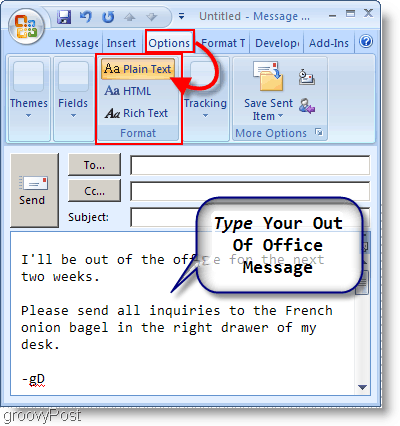
2. Az üzenet befejezése után kattintson a gombra Microsoft Office gomb, majd kattintson az OK gombra Mentés másként.
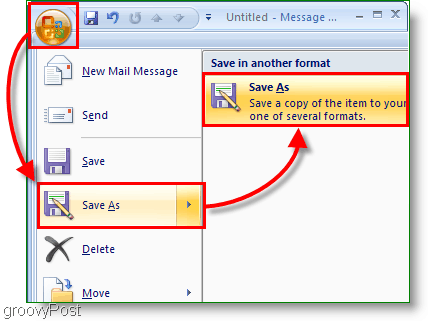
3. A megjelenő ablakban típus a kívánt Fájl név. Következő választOutlook sablon (* .oft) mint te Mentés típusként.
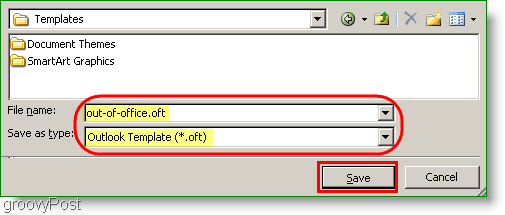
Nagyszerű munka! Az első szakasz befejeződött; kezdjük a 2. színpadon.
Ezután meg kell határoznunk egy szabályt az automatikus válasz küldésére az Outlook 2007 alkalmazásban.
4. Alatt Eszközök kattintson a menüre Szabályok és figyelmeztetések.
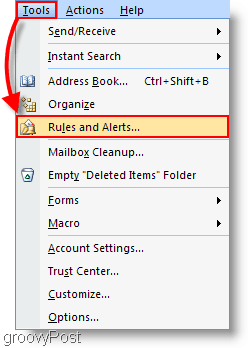
5. A Szabályok és figyelmeztetések ablakban kattintson a Új szabály gomb. A megjelenő Szabály varázsló ablakban, kettyenésCsillag az üres szabályból> Ellenőrizze az üzeneteket, amikor megérkeznek. kettyenésKövetkező> folytatni.
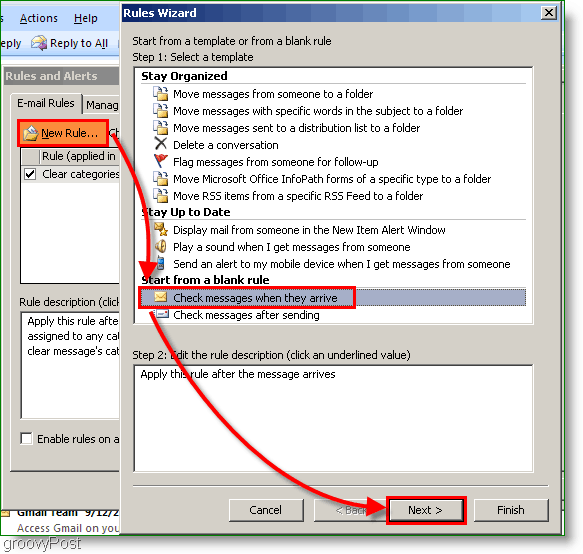
6. A következő feltételek ablakban választ a jelölőnégyzetet Csak nekem küldtek, majd kattintson az OK gombra Következő. A következő oldal a műveletek listája, jelölje be a jelölőnégyzetet Válaszoljon egy meghatározott sablonnal. Miután befejezte a megfelelő négyzetek bejelölését, kettyenés a kék link a egy meghatározott sablon.

7. Az Válassza a Válaszsablon elemet Az ablaknak fel kell jelennie, alatt Benéz: választ Felhasználói sablonok a fájlrendszerben. A korábban mentett sablonnak meg kell jelennie a listán, válassza ki a sablon, és akkor kettyenésNyisd ki.
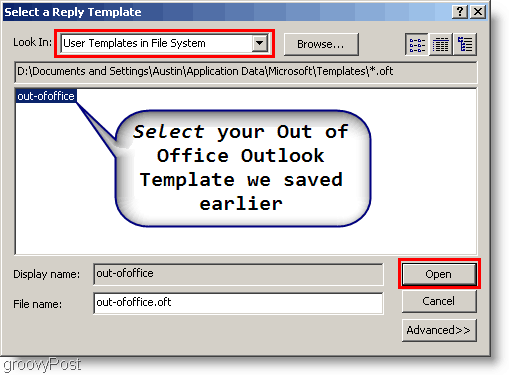
8. Nevezze meg Szabály, győződjön meg róla, hogy Kapcsolja be ezt a szabályt négyzet be van jelölve. Ha kész, kattintson a gombra Befejez.
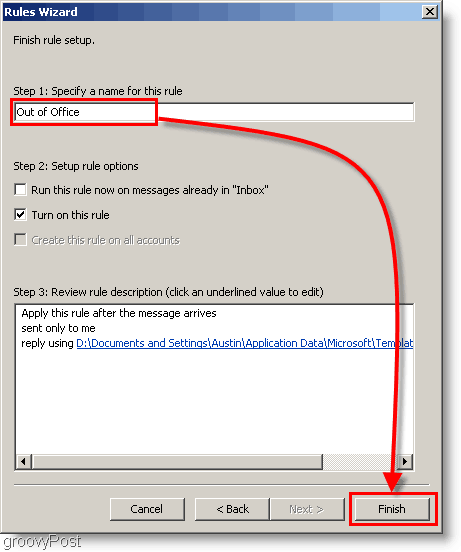
Voálá! Mostantól kezdve mindenki, aki e-mailt küld, automatikus választ fog kapni, amely tartalmazza az első szakaszban beállított egyedi üzenetet.
Visszajövök az irodába! Hogyan lehet letiltani az automatikus válaszlépést az Outlook alkalmazásban?
Amikor visszatér az irodába (vagy otthonba), ne felejtse el letiltani vagy törölni az Outlook kívülről szóló szabályát, így az emberek nem fogják továbbra is megjeleníteni az „Időben vagyok az irodában” üzenetet.
9. kettyenés Eszközök, szabályok és riasztások.
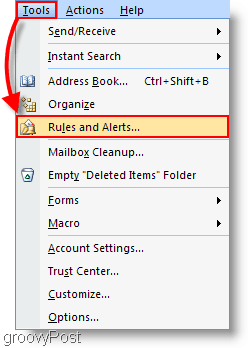
10. Válaszd ki a Irodán kívüli szabály korábban készítettünk, majd töröljük a jelölést a Szabály, vagy törölje a Szabály a törlés gomb használatával. kettyenés rendben a változtatások mentéséhez és a befejezéshez
jegyzet: Azt javaslom, hogy csak a szabály törlése helyett tiltsa le a szabályt, ha törli a jelölőnégyzetet. Így újból felhasználhatja azt, amikor legközelebb kívül van az irodában.
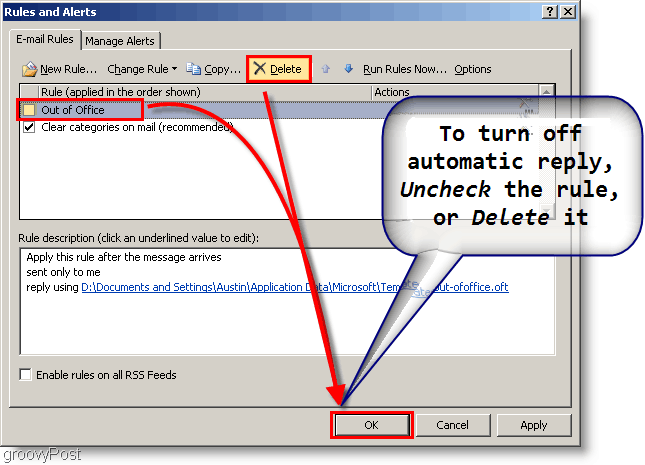
Az Outlook 2007 szabályai és riasztásai lehetővé teszik, hogy szinte bármit megtehessen az e-mail címével, ahogyan ez a barázdásos útmutatóban látható. Milyen dolgokat végez vagy kezel az Outlook szabályaival?


